
สารบัญ:
- ผู้เขียน John Day [email protected].
- Public 2024-01-30 13:04.
- แก้ไขล่าสุด 2025-06-01 06:10.
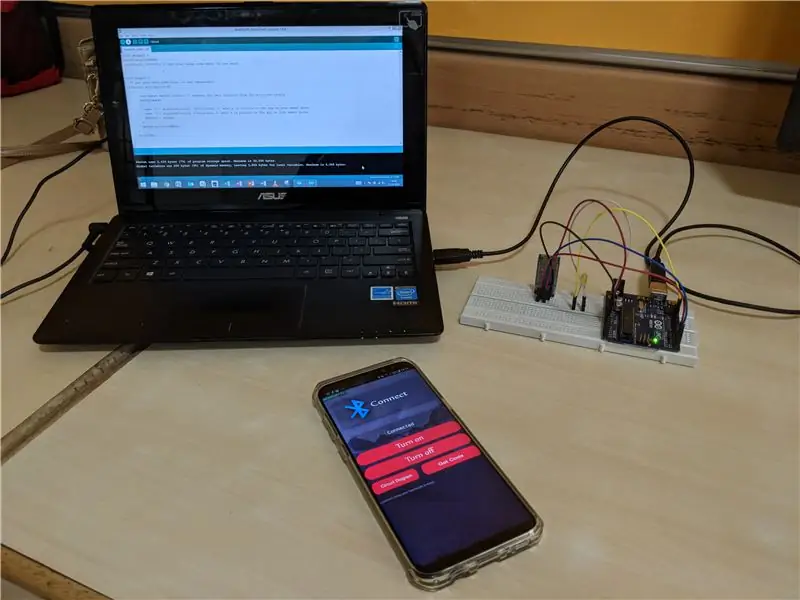


บทช่วยสอนนี้จะช่วยเราสร้างวงจรและควบคุมผ่านแอพมือถือ
สมมติว่าคุณจะควบคุมไฟบ้านได้? ดังนั้น ไม่ใช่ไฟจริงๆ แต่เพื่อความกระชับ เราจะควบคุม LED ในตอนนี้ และคุณสามารถเพิ่มวงจรทุกประเภทได้ในภายหลัง!
ดูวิดีโอเพื่อดูการทำงานของแอป
ขั้นตอนที่ 1: อะไหล่ที่จำเป็น



ก่อนที่เราจะเริ่ม นี่คือรายการชิ้นส่วนของทุกสิ่งที่เราต้องการสำหรับคำแนะนำนี้ คุณยังสามารถซื้อชิ้นส่วนจากผู้จำหน่ายในพื้นที่ของคุณหรือทางออนไลน์จาก Amazon หรือ ebay
- บอร์ด Arduino
- HC-05 Bluetooth Sensor
- เขียงหั่นขนม
- สายเคเบิล
- นำ
เมื่อออกแบบวงจรนี้ เราแน่ใจว่าได้เลือกส่วนประกอบทั่วไปที่สามารถพบได้ทุกที่ที่ขายชิ้นส่วนอิเล็กทรอนิกส์ ลิงค์สำหรับซื้อจาก Amazon.in แนบมาด้วย
ซื้อจาก Amazon.in
ขั้นตอนที่ 2: ทฤษฎี
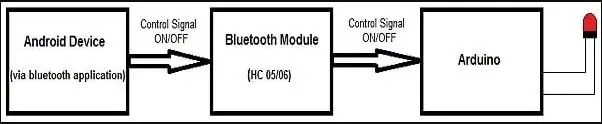
มันทำงานอย่างไร?
HC 05/06 ทำงานบนการสื่อสารแบบอนุกรม แอพ Android ได้รับการออกแบบมาเพื่อส่งข้อมูลอนุกรมไปยังโมดูล Arduino Bluetooth เมื่อกดปุ่มบนแอพ โมดูล Arduino Bluetooth ที่ปลายอีกด้านหนึ่งรับข้อมูลและส่งไปยัง Arduino ผ่านพิน TX ของโมดูล Bluetooth (เชื่อมต่อกับพิน RX ของ Arduino) รหัสที่อัปโหลดไปยัง Arduino จะตรวจสอบข้อมูลที่ได้รับและเปรียบเทียบ หากข้อมูลที่ได้รับเป็น 1 ไฟ LED จะติด ไฟ LED จะดับลงเมื่อข้อมูลที่ได้รับเป็น 0 คุณสามารถเปิดมอนิเตอร์แบบอนุกรมและดูข้อมูลที่ได้รับขณะเชื่อมต่อ
ขั้นตอนที่ 3: การเชื่อมต่อฮาร์ดแวร์ Arduino Bluetooth
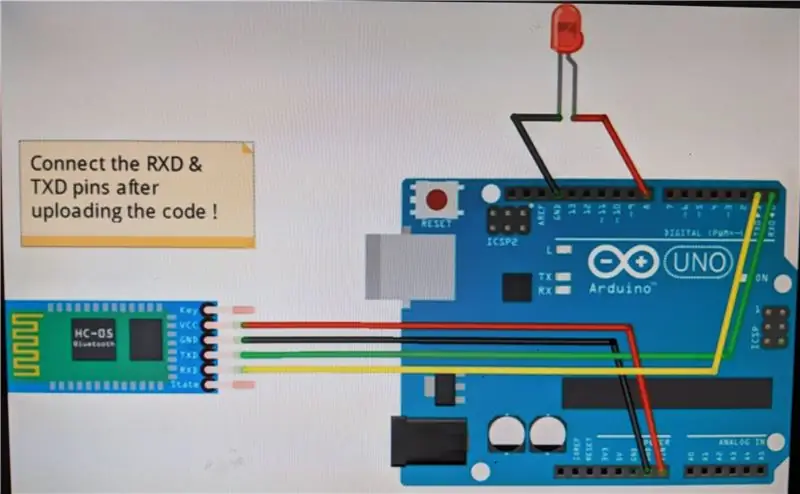

วงจรนี้เรียบง่ายและมีขนาดเล็ก
ติดตามการเชื่อมต่อระหว่าง Arduino และโมดูล Bluetooth!
การเชื่อมต่อโมดูล Bluetooth HC05:-
- VCC - เป็น VCC ของ Arduino
- GND - เป็น GND ของ Arduino
- RX - เป็นพินดิจิตอล 0 (พิน TX) ของ Arduino
- TX - เป็นพินดิจิตอล 1 (พิน RX) ของ Arduino (เชื่อมต่อพิน RX & TX หลังจากอัปโหลดรหัส)
ของ LED
- ขั้วบวก - เพื่อพิน 13 ของ Arduino
- ขั้วลบ - GND ของ Arduino
ขั้นตอนที่ 4: ขั้นตอน


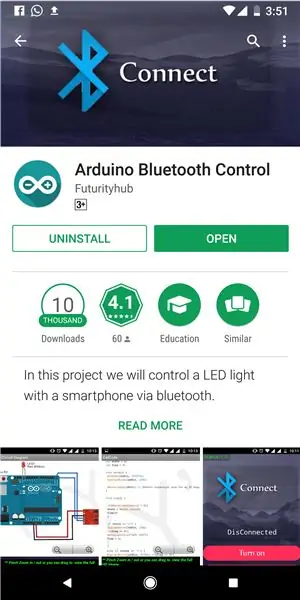
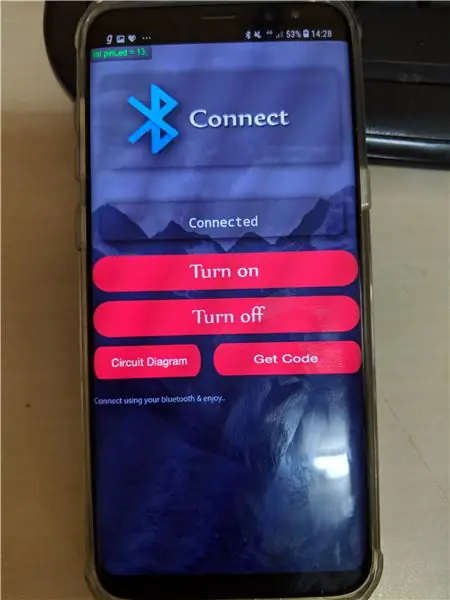
- ทำการเชื่อมต่อตามที่แสดงในภาพด้านบน
-
ดาวน์โหลดแอปที่ชื่อว่า Arduino Bluetooth Control จาก Play store/ App store (ฟรี)
- เปิดแอป (จะเปิดบลูทูธของอุปกรณ์โดยอัตโนมัติ)
- ไปที่ตัวเลือก คลิกและเลือกอุปกรณ์ - HC 05
- เมื่อคุณเชื่อมต่อกับโมดูล Bluetooth เป็นครั้งแรก เครื่องจะถามรหัสผ่าน
- ป้อน 0000 หรือ 1234
- เมื่อจับคู่อุปกรณ์กับเซ็นเซอร์เรียบร้อยแล้ว ไฟ LED บนเซ็นเซอร์จะเริ่มกะพริบในอัตราที่ช้ากว่าปกติ
- ตรวจสอบวิดีโอสำหรับการทำงานที่เหมาะสม
- คัดลอกรหัสที่ระบุด้านล่างในแบบร่าง อัปโหลดไปยัง Arduino และทดสอบ !
หมายเหตุ: อย่าเชื่อมต่อ RX กับ RX และ TX กับ TX บน Bluetooth และ Arduino คุณจะไม่ได้รับข้อมูล ในที่นี้ TX หมายถึงการส่งและ RX หมายถึงการรับ
ขั้นตอนที่ 5: ตอนนี้ใช้งานได้แล้ว !


ตอนนี้เรามีแอพและฮาร์ดแวร์ของเราใช้งานได้แล้ว
แอปของคุณมี 2 ปุ่มและเปิดปิดไฟ และยังให้คุณจัดการการเชื่อมต่อของคุณด้วยโมดูลบลูทูธ เล่นกับสิ่งเหล่านี้ งานของคุณจบลงแล้ว
ขั้นตอนต่อไปคือการเพิ่มรีเลย์แทน LED และควบคุมไฟบ้านของคุณผ่านรีโมทคอนโทรลหรือสั่งงานด้วยเสียง
มีความสุข!
แนะนำ:
วิธีการตั้งค่า OSMC ด้วย Hyperion บน Raspberry Pi ด้วย WS2812b Led Strip: 8 ขั้นตอน

วิธีการตั้งค่า OSMC ด้วย Hyperion บน Raspberry Pi ด้วย WS2812b Led Strip: บางครั้งฉันพูดภาษาอังกฤษได้ดีมาก บางครั้งก็ไม่มี… สิ่งแรกเลย นี่เป็นการสอนครั้งแรกของฉันและภาษาอังกฤษไม่ใช่ภาษาแม่ของฉัน ดังนั้นโปรดอย่ากดดันฉันมากเกินไป นี่จะไม่เกี่ยวกับวิธีการสร้างเฟรมที่ง่าย มันเกี่ยวกับการติดตั้ง
ควบคุมไฟ LED ด้วย Alexa หรือ IFTTT (SINRIC PRO TUTORIAL): 6 ขั้นตอน

ควบคุมไฟ LED ด้วย Alexa หรือ IFTTT (SINRIC PRO TUTORIAL): คุณต้องการเป็นคนที่แสดงออกในระหว่างอาหารค่ำทางโลกโดยพูดว่า "Alexa เปิดไฟหรือไม่" โปรเจ็กต์นี้เหมาะสำหรับคุณ! ในตอนท้ายของคำแนะนำนี้ คุณจะสามารถควบคุมแถบ RGB ด้วยอุปกรณ์ Alexa และ IFTTT เป็น
ควบคุมไฟ LED กะพริบด้วยโพเทนชิออมิเตอร์: 6 ขั้นตอน

ควบคุมไฟ LED กะพริบด้วยโพเทนชิออมิเตอร์: ในบทช่วยสอนนี้ เราจะเรียนรู้วิธีควบคุมพัลส์ไฟ LED ที่กะพริบด้วยโพเทนชิออมิเตอร์ ดูวิดีโอสาธิต
วิธีสร้างแอพ Android ด้วย Android Studio: 8 ขั้นตอน (พร้อมรูปภาพ)

วิธีสร้างแอป Android ด้วย Android Studio: บทช่วยสอนนี้จะสอนพื้นฐานวิธีสร้างแอป Android โดยใช้สภาพแวดล้อมการพัฒนา Android Studio เนื่องจากอุปกรณ์ Android มีมากขึ้นเรื่อยๆ ความต้องการแอปใหม่ก็จะเพิ่มขึ้นเท่านั้น Android Studio นั้นใช้งานง่าย (
Touch Sensor & Sound Sensor ควบคุมไฟ AC/DC: 5 ขั้นตอน

Touch Sensor & Sound Sensor ควบคุมไฟ AC/DC: นี่เป็นโครงการแรกของฉันและทำงานโดยใช้เซ็นเซอร์พื้นฐานสองตัว ตัวหนึ่งคือเซ็นเซอร์สัมผัส และตัวที่สองคือ เซ็นเซอร์เสียง เมื่อคุณกดทัชแพดบนเซ็นเซอร์สัมผัส ไฟ AC จะสลับ เปิด ถ้าคุณปล่อยมัน ไฟจะปิด และเหมือนเดิม
